注:以下の手順でminicondaをインストールすることは可能ですが,TensorflowやKerasを利用する場合にはバージョンの問題が生じる可能性があります.現段階(2020.12.01)ではPython3.8ではKerasをインストールしようとすると,ver3.8では動かないという警告が出ました.
Windows10にminicondaをインストールした際のメモです.
MinicondaはAnacondaに比べてライブラリーの少なく,最小限の状態と言える環境設定です.以前はAnacondaをインストールしていたのですが,若干問題が発生したので,Anacondaをアンインストールして,Minicondaをインストールすることにしました.
1. Windowsのminicondaインストーラの入手
Minicondaのサイトから,Python3.8, 64bitOSのインストーラーを選択しました(当然,自分のシステムに合うものを選択します).
2. インストールの開始
ダウンロードしたminicondaインストーラをダブルクリックして起動させます.
Next >をクリックします.
I Agreeをクリックします.
Just Me(recommended)を選択してNext >をクリックします.
minicondaのインストール先を指定して,Next >をクリックします(特に必要がなければデフォルトのままで).以下の画像のモザイク部分はインストール先が記載されている場所です.
Register Miniconda3 as my default Python 3.8を選択(デフォルト)して,Next >をクリック
Next >をクリックして,インストール完了.
3. Minicondaがインストールされていることを確認
スタートメニューには,以下のように"Anaconda3 (64-bit)というフォルダとAnaconda Powershell Prompt (miniconda3),Anaconda Prompt (miniconda3)の二つのショートカットが表示されるはずです.



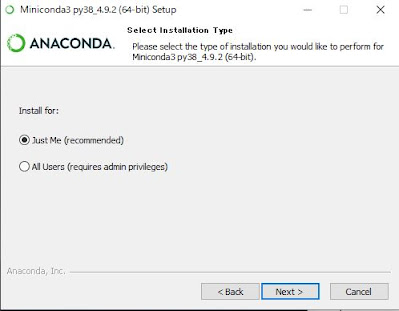






0 件のコメント :
コメントを投稿